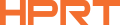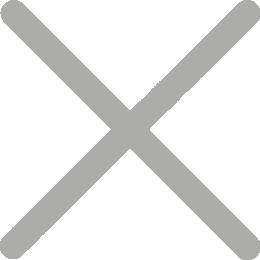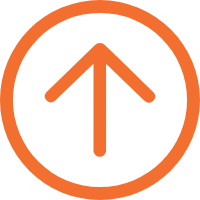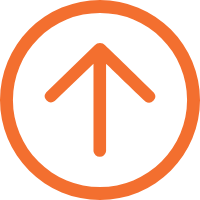Как распечатать штрих - код
Презентация наклеек
Наклейка - это самоклеящийся ярлык. Сырье в основном изготовлено из тонкой пленки или бумаги. Его задняя часть обычно имеет клей и защищена бумагой с кремниевым покрытием.
В настоящее время самоклеющиеся этикетки Китая в основном используют технологию роликового покрытия. Нежелатиновые этикетки изготавливаются из PSA (герметика) посредством печати, штамповки и других процессов.
Самоклеящиеся этикетки могут быть прикреплены к поверхности предмета. Большинство из них являются товарными знаками и наклейками. Они обычно используются в качестве этикеток для пищевых продуктов, весовых этикеток, штрих - кодов для косметики, электронных этикеток и т. д.
Как распечатать наклейку с помощью термочувствительного принтера
Прямой термочувствительный принтер не требует цветных лент, картриджей и т. Д. Он требует только термочувствительных этикеток или термочувствительной бумаги. Использование термочувствительных принтеров для печати наклеек штрих - кода может снизить общую стоимость. Поэтому очень часто используется термочувствительный принтер для печати наклеек штрих - кода.
Чтобы напечатать этикетку штрих - кода с помощью прямого термочувствительного принтера, вам нужно использовать термочувствительную этикетку в качестве средства печати. Термочувствительная печатающая головка непосредственно контактирует с термочувствительной этикеткой, а затем материал на термочувствительной этикетке нагревается, вызывая химическую реакцию. Наконец, достигается эффект визуализации и проявления цвета.
Как редактировать штрих - коды
Когда вы покупаете принтер, производитель обычно предоставляет программное обеспечение для редактирования этикеток для разработки этикеток. Вы можете добавлять и редактировать штрих - коды, тексты, логотипы и многое другое в программном обеспечении. Здесь мы рассмотрим обычный редактор тегов BarTender Ultralite.
Для начала необходимо скачать приложение BarTender Ultralite. После этого вы можете начать редактировать содержимое тегов:
Нажмите значок штрих - кода для создания штрих - кода;
2. Выберите тип стиля штрих - кода и щелкните "Выберите";
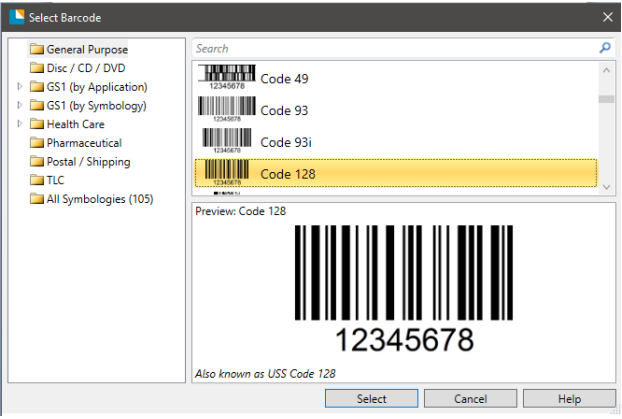
Нажмите левой кнопкой мыши на пустое место, чтобы показать штрих - код;

Двойной щелчок по штрих - коду для редактирования формата штрих - кода. Вы можете настроить шрифт, текстовый формат, границы и другие параметры. После завершения соответствующих настроек нажмите "Закрыть";
Нажмите на значок текста и вставьте новый текст;

Нажмите левую кнопку мыши на пустой странице, введите нужный текст и установите формат текста в строке состояния;
7. Нажмите на значок изображения и отредактируйте изображение;
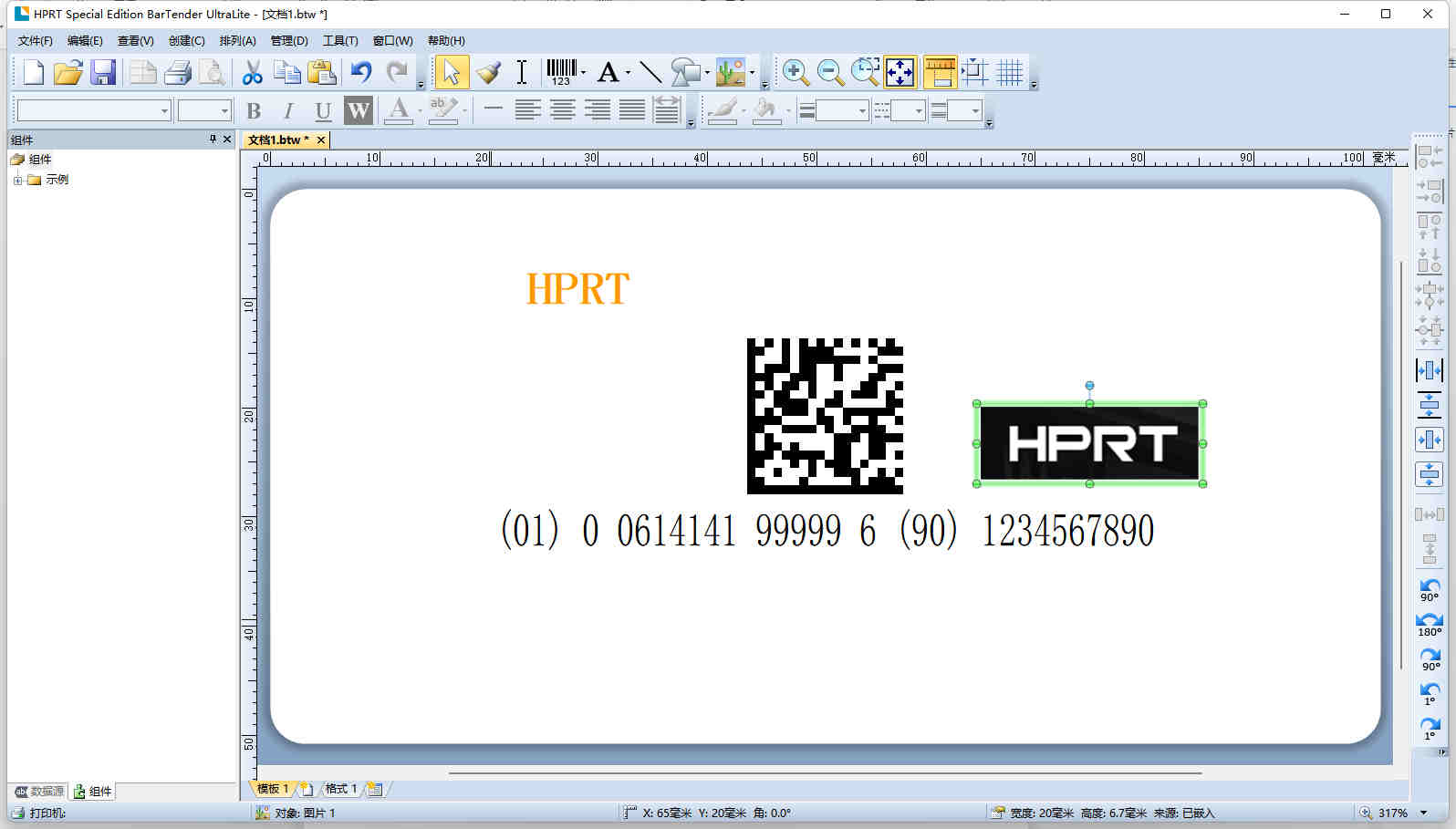
Изменить размер изображения, перетаскивая границы;
Переместить элементы изображения и ввести отредактированную вкладку;
10. После завершения всех редактирований нажмите "Сохранить", затем выберите "Файл" и нажмите "Печать". Будет напечатана отредактированная вкладка.
Компания HPRT специализируется на разработке и производстве принтеров со штрих - кодами. Если у вас есть вопросы о принтере наклейки штрих - кода, пожалуйста, оставьте нам сообщение. Мы предоставим вам профессиональные печатные решения.